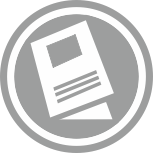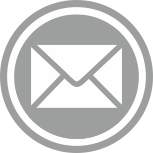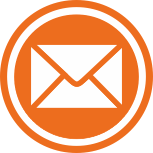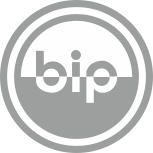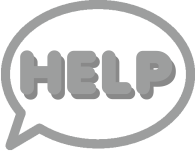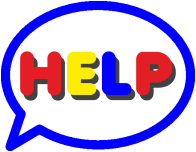Tworzenie filmu instruktażowego przy użyciu CamStudio
Opis programu
CamStudio służy do nagrywania filmów z pulpitu MS Windows. Oprogramowanie to wraz z kodekami jest rozprowadzane na licencji GPL co oznacza, że można je używać bez żadnych opłat zarówno w celach komercyjnych jak i niekomercyjnych. Aktualną wersję programu można pobrać ze strony domowej projektu, znajdującej się pod adresem http://camstudio.org/.
Pakiet CamStudio pozwala min. na:
- nagrywanie filmów wraz ze ścieżką dźwiękową formacie AVI lub SWF (format klipów filmowych programu Adobe Flash),
- umieszczanie „dymków” w nagrywanym filmie,
- konwersję plików w formacie AVI do formatu SWF z możliwością osadzenia w klipie elementów nawigacyjnych i przygotowania kodu HTML do osadzenia na stronie internetowej.
W skład pakietu wchodzą następujące elementy (dostępne w zależności do konfiguracji systemu MS Windows w menu Start >> podmenu Programy >> pozycja CamStudio lub w menu Start >> podmenu Wszystkie Programy >> pozycja CamStudio):
- CamStudio (ze względu na kolizję nazewnictwa zwany w dalszej części podręcznika rejestratorem) − trzon pakietu, służący do nagrywania filmów z pulpitu w formacie AVI lub SWF,
- Movie Player i Movie Player 2.1 − odtwarzacze plików nagranych w formacie AVI,
- SWF Producer − aplikacja pozwalająca na zamianę filmu nagranego w formacie AVI na format SWF, program dodatkowo uzupełnia przekształcony film o przyciski otwarzania oraz tworzy dokument w formacie HTML pozwalający osadzić film na stronie internetowej.
 |
|
 |
Interfejs Rejestratora.
|
Poniżej omówiono podstawowe opcje Rejestratora:
- menu głowne aplikacji:
- File − opcje pozwalające na rozpoczęcie nagrywania, pauzę i zakończenie nagrywania.
- Region − opcje pozwalające na ustawienie kadru. Do wyboru mamy możliwość ustalenia kadru poprzez zaznaczenie obszaru (opcja Region), numeryczne ustalenie wielkości kadru (opcja Fixed Region…), ustawienie kadru na całym oknie programu, który chcemy nagrać (opcja Window), nagrywanie całego ekranu (opcja Full Screen).
- Options − cały szereg opcji konfiguracyjnych począwszy do wyboru kodeka (opcja Video Options), poprzez opcje audio (np. Audio Options), a skończywszy na wyborze kursora (Cursor Options).
- Tools − opcje pozwalające na dodanie dopisków na ekranie lub w filmie,
- Efekty − efekty dodatkowe takie, jak dodatnie stempla czasowego (Add System Time Stamp) czy znaku wodnego (Watermark).
- View − opcje pozwalające na zmianę interfesju Rejestratora.
- Help − pomoc programu.
- pasek narzędziowy:
 − przycisk pozwalający na rozpoczęcie nagrywania,
− przycisk pozwalający na rozpoczęcie nagrywania, − przycisk pozwalający na zatrzymanie nagrywania,
− przycisk pozwalający na zatrzymanie nagrywania, − przycisk pozwalający na zakończenie nagrywania,
− przycisk pozwalający na zakończenie nagrywania, − przycisk pozwalający na zmianę interfejsu,
− przycisk pozwalający na zmianę interfejsu, − przycisk pozwalający na dodanie dopisków do filmu,
− przycisk pozwalający na dodanie dopisków do filmu, − przycisk pozwalający na zmianę formatu w jakim zostanie nagrany film,
− przycisk pozwalający na zmianę formatu w jakim zostanie nagrany film,
Na pierwszym filmie przedstawiono sposób konfiguracji opcji video w Rejestratorze.
Kolejny film przedstawia jeden ze sposobów ustawiania kadru w Rejestratorze.
Poniższy film przedstawia cały proces nagrywania filmu w Rejestratorze.
Do publikacji filmu w sieci najlepiej jest użyć formatu SWF. Format ten został stworzony z myślą o transmisji strumieniowej, a dzięki wbudowanym w aplikację Producer mechanizmom w łatwy sposób można przygotować gotowy dokument HTML wraz z nawigacją do filmu.
Czasem zachodzi potrzeba umieszczenia w filmie komentarza. Sposób umieszczenia tego elementu ilustruje poniższy film.
Przedstawione powyżej opcje programu to tylko „wierzchołek góry lodowej”. Skromny z pozoru interfejs programu kryje duża ilość opcji, które pozwolą aby nagrany film był bardzo efektowny. Poza dodawaniem dopisków do filmu i tworzeniem gotowych odtwarzaczy na potrzeby stron WWW możliwe jest jeszcze min.:
- dołączenie do filmu dźwięku,
- zmiana wyglądu nagrywanego kursora,
- dostosowanie wyglądu dopisków.
A jeżeli to nie wystarczy, można np. przygotować materiał video tak aby w łatwy sposób można go było poddać obróbce w programie Adobe Flash.
Źródło:
Portal Smok
Opracowanie materiałów multimedialnych
http://www.czn.uj.edu.pl/moodle/